
时间:2020-12-25 03:32:41 来源:www.win10xitong.com 作者:win10
你有没有在使用win10系统的时候遇到过win10播放视频时出现屏保这样的情况?一位网友反馈说他恰好遇到了。很多老鸟对这个win10播放视频时出现屏保的情况都不是很了解,那win10播放视频时出现屏保的问题有办法可以处理吗?当然是可以的,我们一起按照这个步伐来操作:1.同时按下win+r打开电脑的运行窗口,然后在搜索框中输入gpedit.msc并单击回车,这样就可以打开电脑的本地组策略编辑器窗口了。2.在本地组策略编辑器窗口的左侧菜单中,咱们依次展开“用户配置”→“管理模板”-“Windows组件”-Windows Media Player,单击该目录之后,咱们就可以在右侧的窗口中找到允许运行屏幕保护程序并双击即可,这样这个问题就解决啦!如果各位网友还是一头雾水,那我们再来详细的学习一下win10播放视频时出现屏保的完全处理手段。
解决方案如下:
1.同时按win r打开计算机的运行窗口,然后在搜索框中输入gpedit.msc,点击enter,即可打开计算机的本地组策略编辑器窗口。

2.在本地组策略编辑器窗口的左边菜单,我们依次展开用户配置管理模板 Windows组件 -Windows Media Player。点击目录后,我们可以在右边窗口找到允许运行的屏幕保护程序,然后双击。
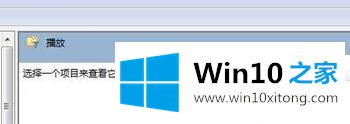
3.在弹出的“允许屏幕保护程序运行”设置窗口中,我们将默认设置更改为“禁用”,然后单击下面的“确定”退出窗口。
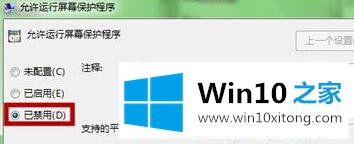
win10播放视频时的屏保解决方案在此分享。需要的用户可以按照以上步骤操作。
到这里,win10播放视频时出现屏保的完全处理手段就全部结束了,谢谢大家对本站的关注和支持。